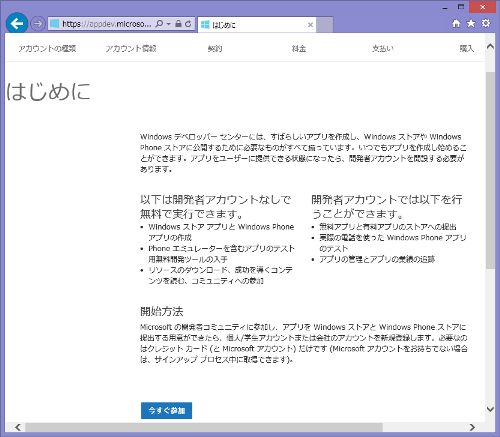名刺アプリ作成のすすめ(Windows 8.1 アプリ開発入門) 第2回 ~ 開発環境を整える ~
マイクロソフトの田中達彦です。
本連載では、Windows 8.1に対応した名刺アプリの作り方を通じて、アプリの開発方法を説明します。
今回は、アプリを作るために必要な環境について説明します。
[名刺アプリが動く環境]
名刺アプリは、Windows 8.1に対応したアプリとして作成します。
アプリを動かすには、Windows 8.1が必要です。
アプリは、Windowsストアと呼ばれる場所からダウンロードして、インストールします。
この形式のアプリを、Windowsストア アプリと呼んでいます。
[開発する環境]
開発する環境としても、Windows 8.1のPCが必要です。
開発ツールとしては、Visual Studio 2013を使用します。
Visual Studio 2013には有償版と無償版があります。有償版には90日間無償で使える評価版も用意されています。
本連載では、有償版のVisual Studio 2013を使って説明します。
無償版及び評価版は、以下のサイトからダウンロードできます。
https://www.visualstudio.com/ja-jp/downloads
有償版にはUltimate、Premium、Professionalという3つのエディションがあります。
左に書いてあるものが上位製品です。
上位製品になるほど、より便利で多彩な機能が多く含まれます。
無償版は、Expressという名前で提供されています。
Expressには、Webアプリを作るもの、デスクトップアプリなど、いくつかの種類があります。
今回はWindowsストア アプリという種類のアプリを作りますので、無償版を使う場合はVisual Studio Express 2013 for Windowsを選択してください。
学生であれば、DreamSparkというプログラムによって、有償版であるVisual Studio 2013 Professionalを無償で使えます。
[アプリをWindowsストアに登録するには]
作成したアプリをWindowsストアからダウンロードできるようにするためには、アプリをWindowsストアに登録する作業が必要になります。
この登録作業は、開発者ダッシュボートというサイトで行います。
開発者ダッシュボードでは、開発者が新しいアプリを登録する以外にも、既に公開したアプリのダウンロード数や使用時間を見ることができます。
「開発者アカウント」というものを取得すると、自分自身の開発者ダッシュボードが用意されます。
開発者アカウントは有償です。
個人で登録する場合は年間1,847円、法人で登録する場合は年間9,800円です。(2013/12/5現在)
[開発者アカウントの取得方法]
開発者アカウントを取得するには、まず以下のサイトにアクセスします。
https://appdev.microsoft.com/StorePortals/
このときにマイクロソフト アカウント(旧Live ID)の入力が求められます。
個人で開発者アカウントを取得するときには、今まで使っていたマイクロソフト アカウントを利用しても、新たにアプリ公開用のマイクロソフト アカウントを作ってしまっても構いません。
法人で開発者アカウントを取得するときは、個人のマイクロソフト アカウントを利用せずに、新たに専用のマイクロソフト アカウントを作成することをお勧めします。
法人の場合は複数の人がアプリの申請を行う可能性があるため、個人のマイクロソフト アカウントで登録してしまうと、そのアカウントのパスワードを他の人に教えなければならなくなる可能性が出てきます。
マイクロソフト アカウントでサインインすると、以下のページが表示されます。
あとは、書いてあるメッセージに従って進めていきます。
途中で、発行者の表示名を入力する場所があります。
この表示名は、Windowsストアでアプリが公開されたときに、発行者として表示される名前です。
この名前は日本語でも入力できますが、もし日本以外にもアプリを提供する可能性がある場合には、英語にしておいたほうが無難です。
また、この表示名は世界中で重複しないようなっていますので、もし自分のつけたい表示名を他の誰かが使っていたら、その表示名は使えません。
他とかぶりそうな表示名をつけたいときは、早めに開発者アカウントを取得しておきましょう。
進めていくと、クレジットカードの情報を入力する画面があります。
そこに、以下のような文言があります。
支払い方法としてクレジット カードを追加すると、Microsoft はお客様の口座に少額の一時的な決済を行うことでカードを承認します。
本人のクレジットカードを使っているかどうかを確認するため、そのカードに数百円の課金をします。その金額は、後ほど払い戻されます。
そのときに課金する金額は、100円~500円程度の金額です。
開発者アカウントの登録が一旦終わった後で、この課金された金額を入力する場面が出てきます。
そこに金額を入力すると、開発者アカウントの登録が完了します。
この少額課金の金額は、クレジットカードのオンライン明細を見るか、クレジットカード会社に電話で問い合わせると教えてくれます。
ただし、金額がオンライン明細に反映されるまで、2~3営業日かかることがあります。
もし数日経ってもオンライン明細に少額課金の金額が表示されないときは、既に課金分が払い戻されて、相殺されて明細に記入されていない可能性があります。
そのときは、クレジットカード会社に「○月○日頃、数百円の課金がされているはずなので、その金額を教えてほしい」と伝えると教えてくれます。
法人で登録した場合は、後日法人に関する書類の提出を求められることがあります。
次回は、Visual Studioの使い方について説明します。
[前後の記事]
第1回 名刺アプリとは?
第3回 開発ツール Visual Studio を使ってみる
マイクロソフト
田中達彦